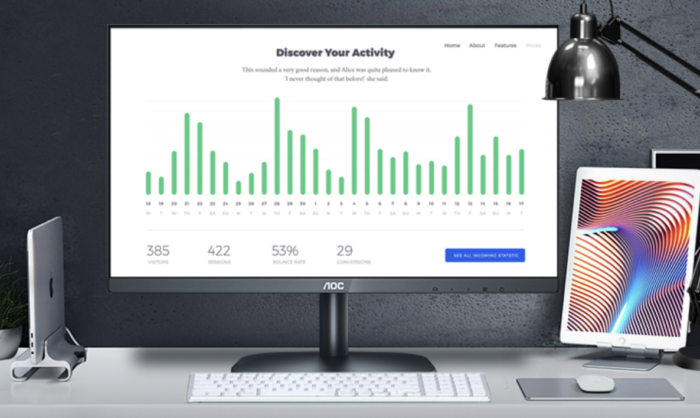这些是将成为新计算机核心的组件。没有这些组件的PC兼容计算机是不切实际的。
底盘(箱)和电源
在早期,大多数情况都是米色的,而且由于大多数组件的功耗远低于现在类似的组件,因此电源很少受到关注。然而,最近,家庭市场的案例变得更加精细,有灯光,侧窗,黑暗发光线和其他闪亮/发光的装饰。箱子现在有很多样式和颜色,以满足任何人的口味。由于当前组件需要更多功率,因此电源质量和尺寸是一个重要问题。
如果您只是在构建办公室计算机,那么案例的风格对您来说就不那么重要了。你可能想要一个便宜的ATX机箱(ATX是指主板尺寸的规格。任何ATX主板,因此设计的部件都适用于任何ATX机箱),以及廉价的电源,因为你不会运行高端处理器或显卡。作为指南,您需要一个额定功率超过300瓦的电源; 更少的东西不会可靠地为现代组件供电。大多数情况下/ PSU捆绑包都足够了,但是与那些与箱子分开销售的电源相比,它们的电源质量往往较低。如果可能,请避免使用带套筒轴承风扇的电源,因为这些电源质量相当低。
在购买任何PSU之前,请确保所提供的功率足以满足您的组件需求。电源要求通常列在组件随附的手册中。重要的是要注意电源的总功率,以及每个电压的功率:3.3,5和12V。如果其中任何一项不符合您的要求,其余规格无关紧要。
有些公司有计算器来帮助您确定您的电源需求; 如果您只是在不阅读详细信息的情况下插入数字,那么您应购买的电源是这些计算器产生的功率的1.5到2倍。
对于安静的系统,您可以选择无风扇电源 – 更昂贵,但如果需要考虑噪音则非常值得,但一定要监控系统温度以确保冷却充足。
对于箱子和电源,这里有一些需要考虑的事项:
外形尺寸是为组件尺寸及其安装设备所在位置提供物理测量的规格。
EATX或扩展ATX板为12“x13”。这种格式几乎是工作站计算机专用的。
ATX是最常见的外形,是事实上的标准。在这种形状因子中,主板(通常)垂直安装,以获得比其他标准更多的空间和更高效的冷却。
microATX或μATX比标准ATX小,但代价是扩展槽较少。许多支持ATX的情况也允许使用micro-ATX。Flex ATX甚至比micro-ATX更小,但只允许2个扩展槽。
WTX适用于工作站和服务器。注意:截至2008年,WTX已停产。
BTX是另一种设计用于更有效冷却的形状因子。
PicoBTX 8“x10.5”
MicroBTX高达10.4“x10.5”
BTX高达12.8“x10.5”
迷你ITX甚至比BTX还要小,为6.75“方形。
NLX
许多OEM计算机使用非标准外形。请务必选择与您的外壳尺寸兼容的主板。
与其Micro-ATX和Flex-ATX的亲戚不同,Mini-ITX的外形在很多方面都有很大的不同。主板尺寸可达170mm x 170 mm,小于Flex和Micro-ATX的尺寸。通常功耗低于450瓦的Mini-ITX PSU具有高能效(但您可能无法使用高功率GPU,在较小程度上也无法使用CPU)。Mini-ITX还向后兼容Flex / Micro-ATX型号
存储驱动器空间数
内置硬盘占用空间,因此请确保考虑所需的驱动器数量以及所需的插槽大小。请注意,光驱和软盘驱动器将需要所谓的“外部”插槽(意味着它们的表面可以通过它们可以访问它们的孔),而硬盘驱动器不需要经常手动操作,因此它们通常可以进入“内部”插槽。这不要与外部驱动器混淆,外部驱动器根本不会涉及到外壳驱动器。
请注意,可以购买适配器以适应小型托架(通常是硬盘驱动器)中的物品到大型托架中。但是,不可能做相反的事情。
额定功率
您选择的电源单元(PSU)需要为所有组件甚至某些外围设备提供足够稳定的直流电源。通过遵守准确的标准电压,它也需要保持一致,即12伏电压轨需要在任何可预见的负载下稳定地提供12伏(在正常容差10%左右),同样在各自的电压下稳定3伏和5伏电压轨。在这些地区,廉价电源往往会下降。有几个技术密集的网站在审查过程中实际上在PSU上投放万用表,寻找这些并确保选择高质量的PSU。
在选择电源时,请仔细检查它是否具有您需要的电源,例如六针PCI电源,20针与24针主板连接器等。如果您计划在SLI中运行两个或更多显卡(NVIDIA) )或Crossfire(AMD)模式,确保您的电源获得批准。两家公司都有认证计划。
选择有效的PSU。高效的PSU运行温度更低,更安静,因此不会产生太多噪音(如果您计划在同一个房间内睡觉(或思考)或将其用作媒体中心PC,则非常重要)。它们还减少了能源浪费。
如果您的预算允许,请考虑选择模块化PSU。它们具有可以添加或移除的连接器,这允许更多功能并且还减少混乱。电源还有一个排气扇,负责冷却电源,并为整个箱子提供热空气排气。有些电源有两个风扇来促进这种效果。
购买能够容纳所有相关组件的电源非常重要。有些人可能会说它是计算机中最重要的部分,因此值得花钱来获得一个体面的计算机。
风扇
大多数情况下安装一个或多个外壳风扇,不同于可能连接到电源,显卡和CPU的风扇。安装在外壳上的风扇的目的是使空气通过系统并带走多余的热量。这就是为什么有些箱子可能有两个或多个风扇以推拉配置安装的原因(一个风扇将外部空气冷却,另一个风扇将热空气推出)。这些风扇可以移动的空气越多,通常会变冷。
用于外壳冷却的风扇目前有两种常见的尺寸,80毫米和120毫米,而计算机机箱往往支持一种尺寸或另一种尺寸。较大的120毫米风扇在移动给定体积的空气时旋转更慢,而较慢的风扇通常是较安静的风扇,因此120毫米风扇通常是首选,即使它们花费更多。好的80毫米风扇仍然可以相当安静,所以虽然风扇尺寸是一个因素,但如果外壳具有您喜欢的其他功能,它不应该是一个交易破坏者。
确保主板支持所选外壳风扇上的电源插头; 3针和4针Molex连接器很常见。风扇也可以直接由PSU供电,但在该配置中,主板无法控制或报告风扇的速度。
可提供带内置温度传感器的变速风扇,但可能需要从电子供应仓库特别订购。它们也可能没有连接到电线引线的电源插头,但这可以由合格的技术人员解决。变速风扇往往比恒速风扇运行更安静,因为它们只需要移动尽可能多的空气以保持壳体或电源箱内的设定温度。在典型的操作条件下,它们几乎听不见。
由于风扇在计算机开启时持续运行,轴承选择对于长寿命可能很重要。最便宜的风扇使用套筒轴承。随着风扇老化,套筒轴承中的润滑剂变干并最终轴承磨损,使风扇叶片章动或振动,使其非常嘈杂。在严重的情况下,轴承可能会卡住并且风扇将完全停止转动,可能在通风失败时危及计算机。最昂贵的风扇往往是那些使用滚珠轴承的风扇,但他们也有很长的使用寿命。滚珠轴承风扇连续运行7到10年并不罕见 – 可能比安装它的计算机的有效使用寿命更长。滚珠轴承风扇往往比套筒轴承风扇略微嘈杂。最近类型的风扇轴承是磁性或“磁悬浮”轴承,其使用磁场来悬挂风扇转子而没有物理接触。这种风扇几乎没有轴承磨损,并且在其电动机驱动部件中失效,基本上具有无限的使用寿命。磁悬浮轴承也倾向于完全静音,当用于变速风扇时,可以产生几乎无声的通风。
CPU(处理器)
我们将在下一章“ 如何组装台式PC /选择部件/ CPU”中讨论选择CPU
主板
PC主板:IDE连接器和主板电源连接器(白色带大孔)位于左侧边缘。它们和中下部的大型二次CPU插槽之间是较长的RAM插槽。扩展插槽位于CPU插槽上方(两个白色,一个黑色),外部设备的端口位于右侧边缘。
主板是计算机中非常重要的一部分。廉价和高质量主板之间的差异通常在100美元左右。一个好的主板允许适度的CPU和RAM以最高效率运行,而坏的主板限制高端产品仅在适度的水平运行。
选择主板时必须考虑六件事:CPU接口,芯片组,IDE或SATA支持,扩展插槽接口和其他连接器。还必须确保主板具有与外壳兼容的外形。
CPU接口
CPU接口是处理器进入的“插头”。为使您的处理器物理上适合主板,接口必须与处理器完全匹配。英特尔目前有两种主流格式,即用于当前i7 Extreme / Xeons处理器(i7-5820K或i7-59xx)的LGA 2011-v3或支持其旧款(不可互换)高端Core i7 39XX和49xx CPU的LGA 2011 (以及用于服务器的Xeon CPU),用于当前一代台式机Core i5和i7系列的LGA 1151,以及用于旧处理器的LGA1151 / 5。AMD目前使用四个插槽:AM3 +,AM3,FM1和FM2。AM3和AM3 +插槽与DDR3 RAM兼容。FM1和FM2插座用于AMD的A系列APU处理器系列,它们也与DDR3兼容。
请与主板制造商联系,确保主板上的插槽支持您要使用的CPU。重要的是要知道主板的总线是否可以支持您计划使用的确切CPU。
如果主板,CPU和散热器/风扇不兼容并且安装不正确,您可以在几秒钟内销毁CPU和/或主板。大多数现代处理器都配有一个库存冷却风扇,可以在库存速度下很好地工作,如果您有任何疑问,请坚持使用。
芯片组
BIOS的功能非常重要。某些BIOS具有防火功能,这对于更新固件至关重要。其他主板允许BIOS控制CPU,RAM和显卡的超频,这些超频更稳定,更安全。较新的BIOS具有温度控制功能,以及在温度过高时关闭计算机的功能。
CPU芯片组也很重要。一些低端主板使用更便宜的芯片组(低端)。这些端口和功能有限。
例如,支持SATA 3和USB 3端口。低端H81芯片组仅支持其中的2个,而高端Z97支持其中的6个。
IDE(ATA)或SATA接口
用于连接硬盘和光盘驱动器,大多数主板曾经有两个并行的40针IDE接口连接器,如果它们存在,现在主要用于向后兼容。这些旧的PATA(并行ATA)连接已经在很大程度上被硬盘驱动器和光盘驱动器的SATA(串行ATA)连接所取代。SATA连接很简单 – 一个插头,一个电缆,一个设备。
在较旧的PATA / IDE标准中,在主/从配置中,每个端口最多可以连接两个设备。一条44线带状电缆用于这种连接,带有三个连接器,每端一个,中间一个(实际上稍微偏离中心)。一端插入主板连接,另一端插入第一(或唯一)设备。如果连接了两个设备,则第二个设备连接到中间连接。插入端的设备必须配置为主设备(通常通过设备上一组引脚上的跳线),而第二个设备必须配置为从设备 – 或者两者都必须配置为“电缆选择”。
连接在同一IDE端口上的两个设备可以争用对总线的访问,从而导致驱动器的有效速度降低。较新的串行ATA(SATA)接口具有四个或更多独立的主板连接,允许独立访问,并可提高硬盘驱动器的工作速度。电缆也更窄,改善了机箱内的空气流动。
扩展槽接口[ 编辑]
PCI Express插槽(从上到下:x4,x16,x1和x16),与旧的32位PCI插槽(底部)相比
由于串行PCI-Express技术上新显卡的发展,目前较新的主板具有以下连接:
- 用于主流显卡的PCI-Express(Gen 1/2/3)16x / 8x / 4x(PCI Express Gen 1 x16速度是AGP 8x的4倍)
- PCI-Express(Gen 1/2/3)1x用于更快的扩展卡(替换旧的PCI)
其他连接器[ 编辑]
公USB“A”连接器通用串行总线(USB)除了后面板上提供的USB 2.0端口外,大多数主板还有用于连接其他端口的连接器,可以放在机箱正面,也可以安装在适合PCI卡可能连接的面板上。USB 2.0端口(并确保您选择的主板支持更快的2.0标准)用于连接各种外围设备,如打印机,外部硬盘驱动器等.USB连接器还用于连接MP3播放器,一些相机和各种不太严重的风扇,Nerf导弹发射器和饮料加热器等设备。鉴于USB设备日益普及,主板支持的端口越多越好。
USB 3.0端口现在可用于大多数主板,它们甚至比USB 2.0更快 – 高达5 Gbps。虽然大多数键盘,鼠标和其他此类设备都使用USB2,但现在几乎所有硬盘都支持USB 3.0标准,因为它们更快.USB 3.0端口向后兼容,可以与USB 1或2设备一起使用,这些将无法获得USB 3.0速度的好处。
超小型D9-M串口连接器串行(COM)或并行(打印机)端口自从20世纪90年代早期推出通用串行总线以来,传统的25针超小型D并行打印机端口和RS-232 9针超小型D串口的使用一直在减弱。许多主板不再提供并行端口 – 以前几乎专门用于连接打印机 – 而串行端口(曾经编号多达四个)现在通常是单独的。串口的主要用途是连接鼠标或外置调制解调器; 这两种设备现在都通过USB连接。除非您连接旧的外围硬件,否则这些端口的重要性最低。即便如此,USB-to-Parallel和USB-to-Serial适配器电缆仍然可用,允许新型号的计算机与旧的外围设备通信
请注意,无论主板的本机支持如何,都可以通过PCI或PCI-E 3扩展卡添加各种其他端口。
内存
使用的随机存取存储器(RAM)的数量已成为一个相当简单的选择。除非建立在非常有限的预算之上,否则只需选择安装4或8千兆字节。对于大多数现代操作系统来说,4 GB的RAM是足够的,但是所有这些操作系统的运行速度都要快8或16千兆字节。虽然32位操作系统可以处理4千兆字节,但它们可以利用略高于3千兆字节的系统RAM(实际上4千兆字节减去视频RAM减去其他设备的开销)。如果希望使用完整的4(或更多)千兆字节的RAM,则需要安装64位操作系统。这真的归结为财务决策。一些专门的应用程序可能会从超过8千兆字节的RAM中获利。如果计划使用这样的,确保检查操作系统和主板是否能够满足人们想到的RAM量。人们可能还会选择获得4 GB的高质量RAM,超过8 GB的质量,特别是如果计划超频,尽管现在这种情况非常罕见。
选择一个系统的RAM量时要考虑的另一件事是显卡。大多数采用“Turbo Cache”功能的主板集成图形芯片和PCI Express显卡将使用系统内存来存储与渲染图形相关的信息; 该系统内存通常根本不可用于操作系统。平均而言,这些图形处理器将使用64兆字节和512兆字节的系统内存进行渲染。
一个人需要的实际RAM类型取决于主板和芯片组。旧主板使用DDR(双倍数据速率)RAM或DDR2。DDR4是当前的行业标准。使用双通道存储器的芯片组需要使用两个相同的 – 在尺寸和速度方面 – RAM模块。
对于较旧的主板(Core i系列之前的主板),RAM通常应以与CPU的前端总线(FSB)相同的时钟速度运行。主板可能无法以低于FSB的速度运行RAM,并且使用比FSB更快的RAM将使其以与FSB相同的速度运行。购买低延迟RAM将有助于对FSB进行超频,这对于希望从系统中获得更高速度的用户来说非常有用。这不适用于使用Core i系列的主板,因为前端总线已被QPI(QuickPath Interconnect)取代。
如果要升级现有计算机,最好检查一台计算机是否需要特定类型的RAM。许多计算机OEM(例如Gateway和Hewlett-Packard)需要自定义RAM,并且大多数计算机商店提供的通用RAM可能会导致此类系统中的兼容性问题。
可以对RAM进行超频,但是你必须对RAM保持相同的预防措施(实际上更多)。如果RAM温度过高,可能会损坏。为此,可以使用专用的RAM冷却器,但大多数人都不需要它们。与CPU超频不同,超频RAM的优势仅限于少数应用。
RAM的标签
RAM由其内存大小(兆字节(MB)和时钟速度(或带宽))标记。
例如,
- DDR4-2133 8 GB是8GB DDR4棒,运行频率为2133 MHz
- DDR3L-1600 4 GB是一款运行频率为1600 MHz的低功耗DDR3棒。在笔记本电脑中常见,但也见过一些台式机。
DDR RAM有4个版本:DDR(也是DDRI),DDR2(或DDRII),DDR3和DDR4。DDR和DDR2目前已经过时。
- DDR4支持DDR4-2133及更高版本。
- DDR3支持DDR3-1333到DDR3-3000(通常是超频)。
硬盘和SSD
购买硬盘或SSD时要考虑的事项:
接口
驱动器的接口是硬盘如何与计算机的其余部分通信。以下硬盘接口可用:
并行IDE驱动器(PATA,也称为ATA或IDE)使用的电缆可以通过其宽40针连接器、彩色第一针导线和通常为灰色“带状”样式的电缆来区分。这项技术在很大程度上已经过时,因为SATA使用更薄的电缆,消除了当两个PATA驱动器连接到同一连接器时可能出现的对IDE总线的争用,并保证更快的驱动器访问。SSD通常不适用于IDE,因为它们对于SSD来说太慢(一个显著的例外是截至2014年11月的Transcand)。
SATA驱动器具有上述优势。如果您想要串行ATA,您需要购买支持它的主板(所有较新的主板都需要),或者购买允许您连接硬盘的PCI卡。请注意,某些较旧的主板不允许您将Windows XP安装到串行ATA硬盘上。有3种类型的SATA。sata 1提供高达150 MB/s,sata 2提供约300 MB/s,sata 3提供高达600 MB/s。大多数新计算机和HDD采用sata 3,但旧计算机可能使用sata 2/1。尽管它们都是前后可比的,但SSD应该在SATA 3中使用,因为它们对于SATA 2或1来说太快了。
SCSI虽然价格更高,用户友好度更低,但在高性能工作站和服务器上通常是很值钱的。现在很少有用户台式机主板支持SCSI,而且在构建新计算机时,实现SCSI所需的工作可能会被IDE和SATA的相对简单性和性能所压倒。SCSI硬盘通常达到15000转/分的转速,而且价格更高。
USB可用于连接外部驱动器。外部驱动器存储模块可以将内部驱动器转换为外部驱动器。
PCI-E使用计算机的PCI通道。这些通道可以用来连接高级SSD,而且它们比基于SATA的SSD快得多。
SSD
SSD是一种使用闪存而非旋转盘片的硬存储系统。因此,它们几乎不会产生噪音,并且产生的热量远远低于HDD。如果您计划升级计算机,最好用SSD替换HDD,因为计算机的性能可以大幅提升。但是,存在一些重要的缺点。
- 它们比同类硬盘贵得多。
- SSD尺寸最高可达2TB,而对于HDD而言,它大约为8TB。
- 他们不能永远持续下去。大多数SSD都使用NAND单元,在经过一定量的写入后会出现这种情况。然而,通过使用技术在很大程度上减轻了这个问题,使得所有细胞同时磨损。此外,良好的SSD具有巨大的数据寿命(150 TB)和高保修期(10年)。
如果您购买SSD,请注意一些重要的预防措施。
- 不要对驱动器进行碎片整理!与HDD不同,SSD不需要进行碎片整理,而是会导致不必要的写入,并且可以更快地磨损驱动器。如果在Windows 7之前在Windows操作系统中使用SSD,请确保禁用自动磁盘碎片整理。较新的Windows版本已识别驱动器并进行必要的优化。
- 使用SATA 3.如上所述,使用SATA 2或更低版本会降低速度。如果你负担得起,可以选择PCI-E SSD,因为它们更快。
- 高速缓存硬盘的缓存是比硬盘本身更快的介质,通常是8MB(低端和笔记本电脑驱动器),16MB,32MB(标准桌面驱动器)或64MB(高端,高容量桌面驱动器)。高速缓存的存在增加了检索短突发信息的速度,并且还允许预取数据。较大的高速缓存大小通常会导致更快的数据访问。
- 构成因素
- 3.5英寸驱动器通常用于台式机。
- 2.5英寸驱动器通常用于笔记本电脑。
2.5英寸磁盘可以在使用适配器的台式机中使用,但反之亦然。
容量
尽管市面上最大的驱动器可以包含6TB(6072GB),但是广泛使用的最小桌面驱动器可以容纳大约160Gig的数据。请注意,由于计算中的二进制差异,通告的容量通常大于实际大小。很少有人需要这么大的磁盘 – 对于大多数人来说,在300-750GB的范围内就足够了。您需要的空间量取决于许多因素,例如您要安装多少个高端游戏和程序,您希望存储多少个媒体文件,或者您想要渲染多少高质量视频。如果您的硬盘容量大于您预期的使用量,通常情况下会更好,以防您将来需要更多容量。如果空间不足,您可以使用任何免费的IDE或串行ATA连接器添加额外的硬盘驱动器,
转速
硬盘盘片旋转的速度。大多数笔记本电脑(2.5英寸)驱动器的转速为5400转,而常见的台式机驱动器的转速为7200.PATA和SATA驱动器的转速为10,000 RPM,而一些SCSI驱动器则达到15,000。然而,高于7,200 RPM的驱动器通常具有有限的容量,并且比可比较的7,200 RPM驱动器具有更高的价格,使得这种驱动器仅在需要最快速度时才是可取的。SSD没有旋转组件。
噪音和热量
现代硬盘在操作上相当安静,虽然有些人对微弱的嗡嗡声和他们偶尔发出的嗡嗡声很敏感。如果您的硬盘很响亮,那么就该考虑更换硬盘了。硬盘驱动器也会产生一些热量,并且通常应通过机箱风扇提供足够的空气循环。有可用的软件可以监控硬盘的健康状况和温度,不时检查是个好主意。SSD不像HDD那样产生噪音和热量,因为它们没有旋转部件。尽量不要将硬盘加热到50℃以上。
保证
许多制造商提供的保修期为30天(通常为OEM)至五年。可能值得花费额外的几美元来获得具有更长保修期的驱动器。优质的SSD可提供长达10年的保修(如Samsung 850 Pro)。